Win10/Win11必備技巧:教你排除 Defender 誤殺
Win10 開始,Windows Defender 就成為瞭系統的預裝,到瞭 Win11 也是如此。
盡管微軟是最瞭解 Windows 代碼的公司,Windows Defender 在安全防護方面的能力也久經考驗,但這並不意味著 Defender 在體驗上就是完美的。例如對於特定軟件的誤殺,Defender 可能就會比同類軟件嚴重。
很多朋友都體會到,Defender 相比同行,對於某些修改過的小軟件,查殺力度更大,這讓實際體驗起來很不方便。而 Defender 又並沒有提供比較好的白名單機制,往往需要等待觸發警報後,將文件恢復才能排除,或者需要手動一條條目錄添加排除掃描路徑,非常不方便。

使用 Windows 安全中心添加 Defender 白名單非常麻煩
例如,你想要 Windows Defender 不掃描某個文件或者目錄,需要在 Windows 安全中心的主頁中,點擊“病毒和威脅防護”→“管理設置”→“添加或刪除排除項”→“添加排除項”,才能一條條管理白名單,可謂是非常非常麻煩瞭。
今天,就來給大傢介紹一個小工具,可以更便利地解決 Defender 誤殺的問題,更方便添加白名單!

Defender Exclusion Tool(系統安全保護工具) v1.3 免費版
- 類型:系統安全
- 大小:439KB
- 語言:英文軟件
- 時間:2021-11-01
查看詳情
這是一款來自國外的綠色小軟件,其作用隻有一個,那就是將特定的目錄、文件排除出 Windows Defender 的掃描范圍。和 Windows Defender 相比,它的最大優點在於操作簡單,例如你想要排除某個文件或者目錄不被掃描,有兩種比較簡單的方法。
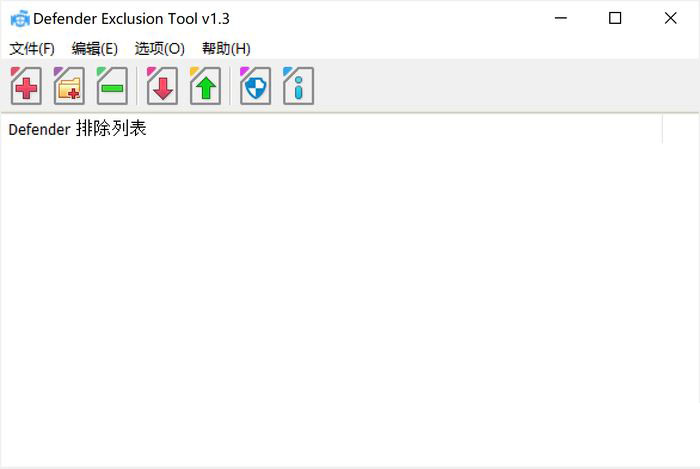
方法一。直接拖動該文件、目錄到 Defender Exclusion Tool 的窗口,之後該目錄或文件就不會再被 Defender 掃描到瞭。

方法二。將 Defender Exclusion Tool 添加到系統右鍵菜單,直接右鍵點擊某個文件或者目錄,將其添加到 Defender Exclusion Tool,即可排除出 Defender 的掃描范圍。


無論是哪種方法,將文件或者目錄添加到瞭 Defender Exclusion Tool 的列表後,在 Windows Defender 中也是可以看到同樣的排除列表的。這款小工具隻是方便你使用 Windows Defender 的功能,本身並不會對系統造成額外修改。

總的來說,Defender Exclusion Tool 是一款相當實用的系統輔助工具。根據瞭解到的信息,Defender Exclusion Tool 支持 Win7~Win11 多代系統,如果你經常玩各種小軟件,被 Defender 誤殺困擾,不妨嘗試一下吧!
閱讀更多:
- win10磁盤使用率100怎麼辦?win10磁盤使用率100解決方法
- 怎樣關閉windows defender安全中心?兩種關閉defender安全中心的方法
- Microsoft Defender導致Windows11 Build 22581遇到視頻播放問題
- antimalware service executable占內存高怎麼辦?win10 cpu占用率高解決方法
- win10玩遊戲CPU滿載怎麼辦 一開遊戲CPU就滿瞭解決方法